发布时间:2021-11-16 13: 30: 44
CrossOver可以非常好的解决macOS系统不能与Windows软件数据互通的问题,它不像安装虚拟机与使用双系统那么麻烦。只需要安装一款软件便能解决问题,有些小白虽然通过简单学习后便可下载软件了,但不知道该如何打开软件。
使用CrossOver打开已安装的Windows软件有四种方式,分别是:通过程序打开、在macOS程序坞中打开、使用“运行命令”、通过explorer打开。下面我们就这四种打开方式做一个简单的介绍吧!
一、通过程序打开
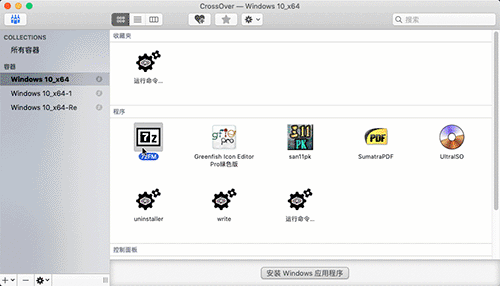
CrossOver中“程序”,便相当于Windows系统桌面里的快捷方式。已安装的软件都可以在“程序”中找到,如果在程序中找不到已安装软件,可以通过“运行命令”将软件图标添加至程序。要启动软件时,直接双击图标,或者右键图标单击“打开”,便能运行软件。
二、“程序坞”打开
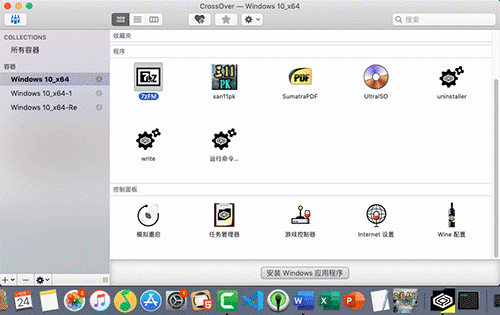
通常macOS会将打开的软件添加至“程序坞”,方便切换使用。同样通过CrossOver下载安装的Windows程序也可以被添加至“程序坞”,选中“程序”中的Windows软件图标,将其拖拽至程序坞即可。这种方式的优点在于,即便不启动CrossOver,也能像运行macOS程序一样自如。
三、使用“运行命令”
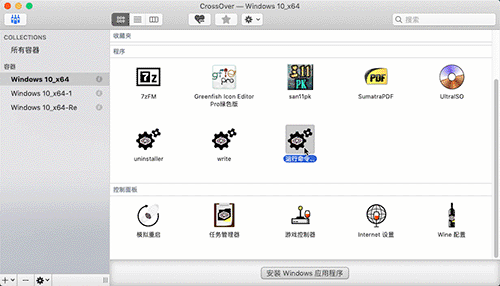
首先,单击主界面内“运行命令”图标,打开弹窗。于“使用容器”位置选择容器,然后再通过“命令”后“浏览”按钮选择要启动的软件,单击“运行”即可。
四、通过explorer打开
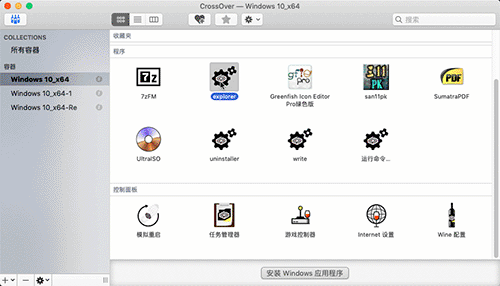
首先explorer的位置在CrossOver容器的Windows目录下,我们可以通过“运行命令”将其保存到“程序”界面,方便使用。explorer作为资源管理器,可以打开所有macOS上Windows.exe格式的软件。
简单总结,以上我们介绍了四种在CrossOver打开Windows应用程序的方法。第一,我们可以直接在“程序”内启动软件;第二,将“程序”内软件拖至macOS程序坞中,将会像使用macOS软件一样使用Windows软件;或者我们还可以通过“运行命令”和“explorer资源管理器”启动在macOS安装的所有Windows.exe格式软件。
快下载正版CrossOver在macOS体验Windows应用程序吧!
作者:伯桑
展开阅读全文
︾